Az iMovie egy mindenre kiterjedő videoszerkesztő szoftver, amelyet az Apple Inc. hozott létre. Az iMovie állítása szerint segítséget nyújt Önnek (beleértve a nem szakembereket is) abban, hogy a videókat egyszerűen hollywoodi minőségű klippekké alakítsa. Az iMovie az iPhoto, az iDVD és a GarageBand programmal együtt az Apple iLife videoszerkesztési szoftvercsomagjának másik eleme. Számítson az iMovie for Windows programra, amely biztosítja az iMovie for iOS rendszert a videók szerkesztéséhez iPhone, iPad és iPod készülékeken.
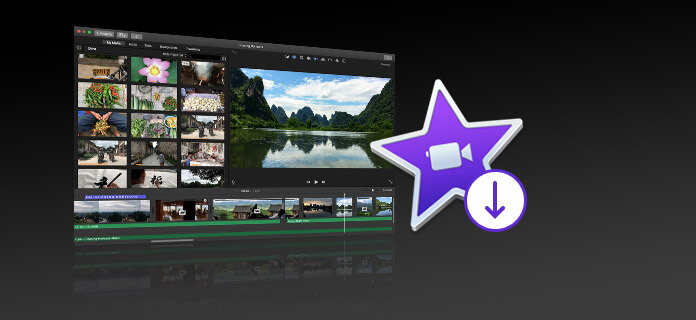
Ha videoszerkesztést szeretne végezni Mac-en, akkor az iMovie-t veszi az első választásnak. Mivel az iMovie for Mac nem ingyenes, ezért nincs előre telepítve a Mac-re. Tudja, honnan töltse le az iMovie alkalmazást? Ha megpróbálja letölteni az iMovie szoftvert, vagy szeretné megtalálni az iMovie for Windows szoftvert, akkor éppen a megfelelő helyen jár. Olvassa tovább az iMovie letöltéséhez.
Az iMovie letöltésére a Mac rendszeresen a Mac App Store áruházban való vásárlás. Tegye be a kosárba, és akkor megkaphatja az iMovie legújabb verzióját.
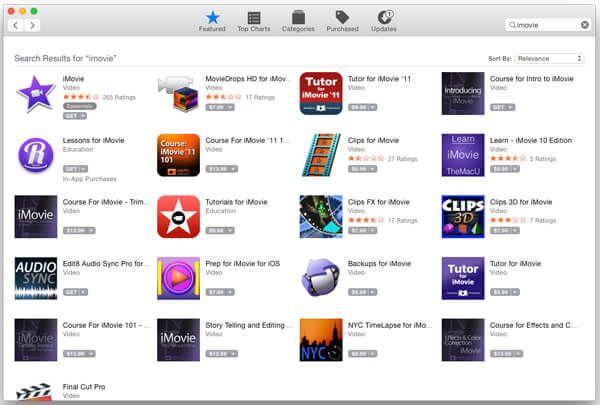
1 lépés Nyissa meg az App Store alkalmazást a Mac számítógépen, és írja be az "imovie" kifejezést a keresőmezőbe az iMovie alkalmazás megtalálásához.
2 lépés Láthatja, hogy az iMovie megjelenik a keresési eredmények között. Kattintson a "GET" gombra a megvásárlásához.
3 lépés A vásárlás megerősítéséhez meg kell adnia az Apple ID-jét és jelszavát. A belépés után kattintson a Bejelentkezés gombra a folytatáshoz.
4 lépés Ezután elkezdheti az iMovie letöltését. Az alkalmazás letöltése után az iMovie ikon megjelenik az Alkalmazások mappában és a dokkban.
Ha le akarja tölteni az iMovie-t, hogy videókat szerkeszthessen hordozható iOS-eszközén, például iPhone, iPad vagy iPod, letöltheti az iMovie iOS-verzióját. A módszer ugyanaz lesz, csak szerezze be az App Store-ból.
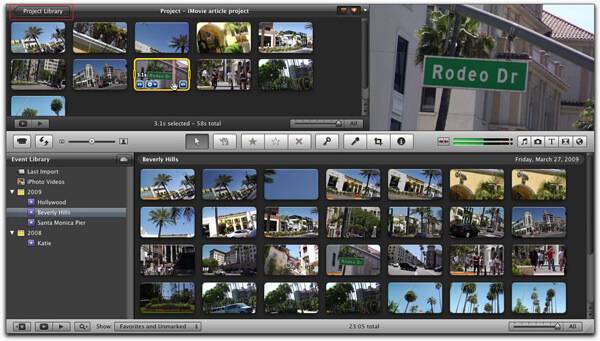
Ha ingyenesen szeretné letölteni az iMovie alkalmazást? Mindenki csinálja. De tudnia kell, hogy ha az iMovie fájlt ingyenesen szeretné letölteni a Mac-re, akkor nem kaphatja meg a legújabb verziót. Nem található és letölthető az iMovie 11 vagy az iMovie 10. Itt felsoroljuk az iMovie (9.0.7) verzióját, amely ingyenesen letölthető.
Ingyenes letöltés iMovie 9.0.7
http://ccm.net/download/start/download-1238-imovie
Mint mindannyian tudjuk, az iMovie nem kínálja a Windows verziót. Az iMovie nem használható és nem tölthető le a Windows 10/8/7 számítógépen. Ha csak olyan videószerkesztőt szeretne megtalálni, mint például az iMovie, akkor használhatja az iMovie for Windows alternatíváját. Itt őszintén ajánljuk a szakembert Mac Video Converter Ultimate a videó szerkesztésében, a kimeneti videó effektusok testreszabásában, a videó minőségének javítása és több. Számos kulcsos szerkesztési funkcióval rendelkezik, ingyenesen letöltheti és kipróbálhatja.
Az Aiseesoft Video Converter Ultimate for Mac a professzionális videószerkesztő szoftver.
Ellenőrizze a Video Converter Ultimate használatát:


Az iMovie elég jó videószerkesztéshez?
Igen. Az iMovie elég jó azoknak a kezdőknek, akik elkezdenek videókat készíteni. Az iMovie-ban szöveget, átmenetet, zenét stb. hozhat létre. Ha több szerkesztési effektust szeretne, lépjen az Adobe Premiere Pro alkalmazásba.
A Final Cut Pro vagy az iMovie jobb?
A Final Cut Pro fejlettebb effektusokat, átmeneteket és rétegeket kínál. Az iMovie korlátozott szerkesztési effektusokkal rendelkezik, de gyors és egyszerű felhasználói élményt nyújt.
Milyen formátum szükséges az iMovie számára?
Az iMovie kompatibilis ezekkel a formátumokkal, például MP3G-4, MPEG-2, MOV, M4V, AVCHD, Apple Intermediate Codec, Apple Animation Codec, Motion JPEG / A, iFrame és DV.
Van iMovie vízjele?
Nem. Az iMovie egy teljesen ingyenes videószerkesztő program Mac-hez, és nem hagy vízjelet a videóján.
Ebben a bejegyzésben elsősorban az iMovie letöltéséről beszélünk. Megmondjuk Önnek az iMovie letöltésének általános módját a Mac-hez. Mi is felsorolunk egy ingyenes iMovie verziót, amelyet letölthet. Sőt, bemutatunk egy erőteljes iMovie for Windows szoftvert, amely ingyenesen letölthető és használható. Remélem, hogy jobban szerkesztheti és elkészítheti videóit, miután elolvasta ezt az útmutatót.